كيفية إصلاح Logitech Setpoint Runtime Error؟
Miscellanea / / August 05, 2021
Logitech Setpoint هو برنامج يسمح بتكوين زر أجهزة معينة. نحن نعلم أن بعض فأرة الألعاب تأتي مع عدة أزرار حولها ، ويمنحك Logitech Setpoint خيار تخصيص هذه الأزرار الإضافية. كما يسمح لك بتغيير وظيفة F-Key للوحة المفاتيح وإعدادات التكوين الأخرى الخاصة بالجهاز. من المؤكد أنه برنامج سهل الاستخدام على نظام Windows الخاص بك لأنه يمكن أن يساعدك على زيادة إنتاجيتك في عملك.
ولكن كانت هناك بعض التقارير مؤخرًا حول ظهور خطأ في هذا البرنامج. لكي تكون دقيقًا ، فإنه يظهر خطأ وقت تشغيل الإعداد. السبب وراء هذا الخطأ قليل ، وسنتخذ جميع الإصلاحات لهم. إذا كنت أحد أولئك الذين لديهم Logitech Setpoint Runtime Error على أجهزة الكمبيوتر الخاصة بهم ، فإن هذه المقالة ستحل مشكلتك.
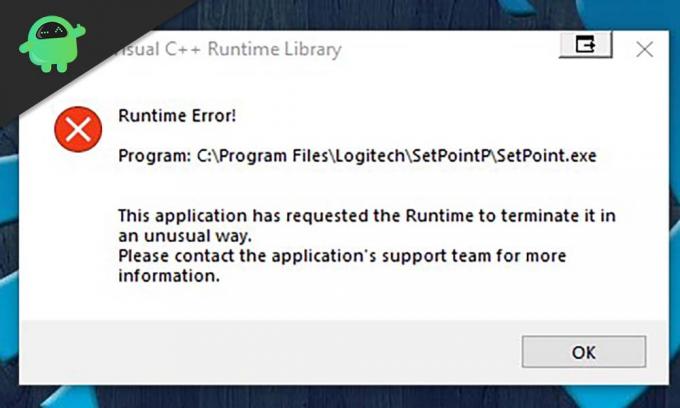
جدول المحتويات
-
1 كيفية إصلاح Logitech Setpoint Runtime Error؟
- 1.1 إعادة تثبيت أحدث إصدار من Microsoft Visual C ++:
- 1.2 قم بتشغيل Logitech Setpoint في وضع التوافق:
- 1.3 إعداد خيار إدخال التمهيد يدويًا:
- 1.4 حذف ملف “msvcp.dll”:
كيفية إصلاح Logitech Setpoint Runtime Error؟
ينبثق هذا الخطأ المحدد لعدة أسباب. لكي تكون أكثر دقة ، ترتبط هذه الأسباب في الغالب بالمكتبات المفقودة لمكون وقت التشغيل في Microsoft Visual C ++ ، ومشكلات إدخالات التسجيل ، وإعدادات النظام المكونة بشكل غير صحيح. قد لا تعرف أيًا من هؤلاء يسبب المشكلة. لذلك قمنا بتجميع العديد من الإصلاحات لكل منها والتي ستعمل على حل مشكلتك مع Logitech Setpoint.
إعادة تثبيت أحدث إصدار من Microsoft Visual C ++:
أبلغ بعض المستخدمين أن استخدام أحدث إصدار من Microsoft Visual كان له العجائب. أحيانًا لا تعمل البرامج التي تم إنشاؤها على إصدار أقدم من Visual C ++ بشكل صحيح في بعض إصدارات Visual C ++ الأحدث. لذلك يمكنك محاولة تثبيت أحدث إصدار من C ++ الذي يأتي مع إصلاح لمشكلة عدم التوافق هذه.

لتثبيت أحدث إصدار من Microsoft Visual C ++ ، يمكنك محاولة تنزيل أحدث إصدار من برنامج التثبيت من هنا. بعد التثبيت ، سيتم إعادة تثبيت مكتباتك الموجودة على Visual C ++ ، وإذا كان لديك أي مكتبات مفقودة ، فسيتم إضافتها إلى نظامك أيضًا.
قم بتشغيل Logitech Setpoint في وضع التوافق:
نجح هذا الإصلاح الصغير أيضًا لبعض المستخدمين. لذلك يجب أن تجرب هذه أيضًا.
- انتقل إلى الموقع الموجود على محرك الأقراص حيث لديك ملفات مثبتة من Logitech Setpoint. سيكون هو المجلد الذي يحمل الاسم SetPointP.
- ابحث عن الملف القابل للتنفيذ "setpoint.exe".
- انقر بزر الماوس الأيمن فوقه واختر الخصائص.
- انقر فوق علامة التبويب التوافق في الأعلى.
- حدد المربع بجوار "تشغيل هذا البرنامج في وضع التوافق".
- من القائمة المنسدلة أدناه ، اختر نظام التشغيل الذي تقوم بتشغيله على نظامك.
- انقر فوق تطبيق ثم انقر فوق موافق.

الآن تحقق مما إذا كنت تحصل على نفس الخطأ. إذا قمت بذلك ، فانتقل إلى الإصلاح التالي.
إعداد خيار إدخال التمهيد يدويًا:
عند تثبيت نظام التشغيل الخاص بنا ، يقوم النظام بإعداد إدخال تمهيد تلقائيًا. يمكن أن يؤدي إعداد إدخال تمهيد يدوي باستخدام الأمر "BCDEdit / set" إلى إصلاح مشكلتك مع Logitech Setpoint. لذلك إذا تسبب إدخال التمهيد في حدوث هذه المشكلة على نظامك ، فيمكنك محاولة تكوين إدخال تمهيد يدوي أيضًا.
- انقر فوق شريط البحث أدناه وابحث عن "موجه الأوامر".
- عندما ترى الخيارات تظهر ، انقر بزر الماوس الأيمن عليها واختر الخيار "تشغيل كمسؤول".
- الآن في موجه الأوامر ، أدخل "Bcdedit / set" زيادة UserVA 2800 "واضغط على Enter.

- سترى رسالة تفيد بأن العملية كانت ناجحة. بعد ذلك ، أدخل "خروج" واضغط على زر الإدخال مرة أخرى.
تحقق مما إذا كان خطأ وقت التشغيل في Logitech Setpoint قد تم إصلاحه أم لا. إذا كان لا يزال موجودًا ، فجرّب الإصلاح النهائي المذكور أدناه.
حذف ملف “msvcp.dll”:
إصلاح معروف لهذا الخطأ هو حذف ملف msvcp.dll من دليل نقطة الضبط. سيؤدي هذا إلى إيقاف تشغيل Setpoint ويبحث تلقائيًا عن إصلاح. سيقوم بعد ذلك بتثبيت ملف msvcp تلقائيًا مرة أخرى ، ولكن هذه المرة سيكون ملف msvcp محدث وليس الملف الأقدم الذي تسبب في حدوث المشكلة. لحذف ملف msvcp ،
- انقر بزر الماوس الأيمن على شريط المهام وانقر على "مدير المهام".
- ضمن علامة تبويب العملية ، أوقف عملية SetPoint.exe.
- انتقل الآن إلى ProgramFiles> Logitech> SetPointP.
- ابحث عن ملف "msvcp.dll" واحذفه من هذا المجلد.
- بعد الحذف ، سيقوم Windows تلقائيًا بتثبيت إصدار محدث من هذا الملف.
- بمجرد الانتهاء من الحذف ، قم بإعادة تشغيل النظام لـ Windows للقيام بالمهمة في الخلفية.
الآن يجب أن يعمل Logitech SetPoint الخاص بك مع أي عوائق أو أخطاء. إذا كان لديك أي استفسارات مع هذا الدليل ، فقم بالتعليق أدناه. تأكد أيضًا من مراجعة مقالاتنا الأخرى على نصائح وحيل iPhone ،نصائح وحيل Android, نصائح وحيل للكمبيوتر الشخصي، وغير ذلك الكثير لمزيد من المعلومات المفيدة.
مهووس بالتكنولوجيا يحب الأدوات الجديدة ويحرص دائمًا على معرفة أحدث الألعاب وكل ما يحدث في عالم التكنولوجيا وحوله. لديه اهتمام كبير بأجهزة Android وأجهزة البث.



